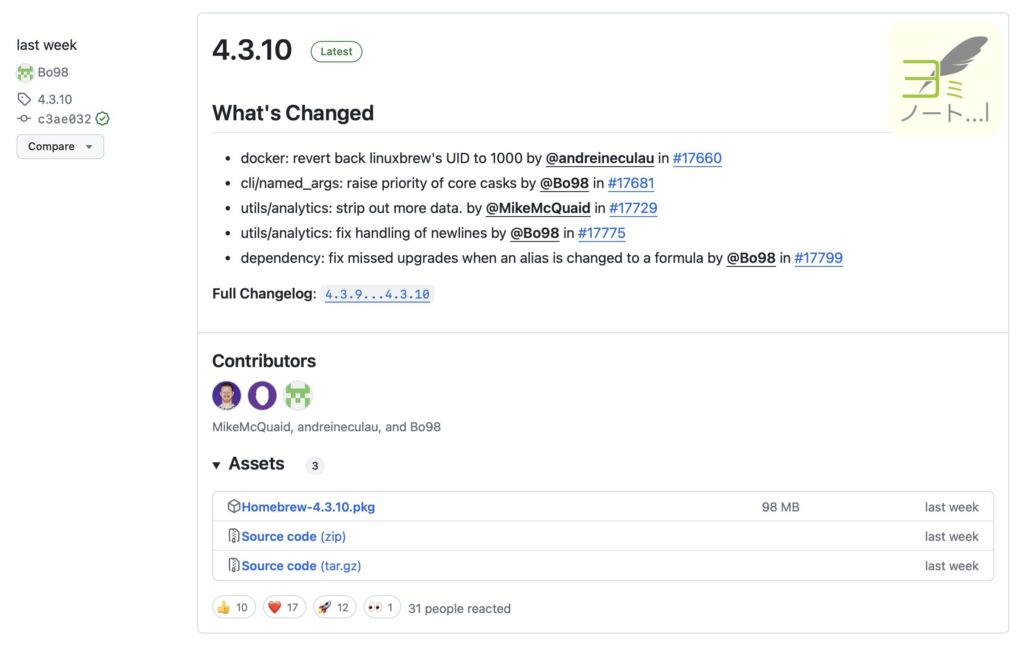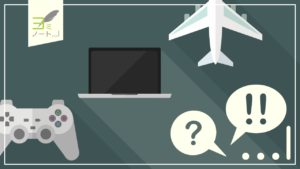Homebrewとは
Homebrewとは、macOS等で利用できるパッケージマネージャーの一つです。これを利用することによって、さまざまなソフトウェアをコマンド一つでインストールしたり、アンインストールしたり、ソフトウェアの動作に必要なライブラリの依存関係を解決したりできます。
例えば、Google Chromeをインストールしたいときは、「brew install google-chrome」というコマンドを実行するだけで簡単にインストールできます。
インストール方法
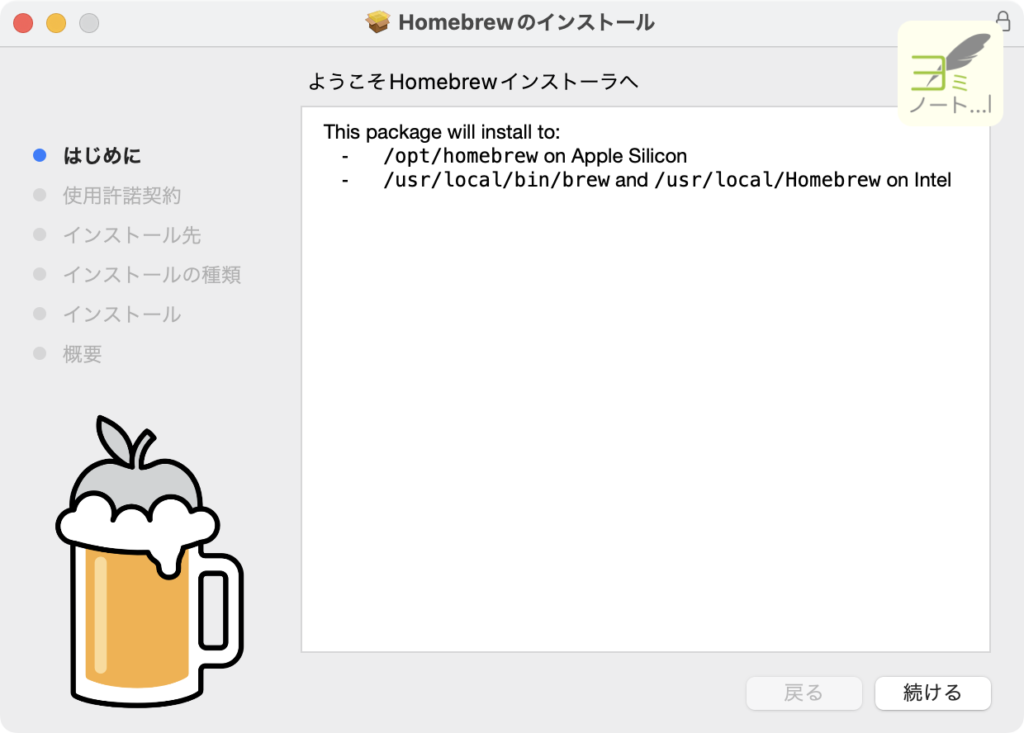
「Command Line Tools are missing」と表示された場合
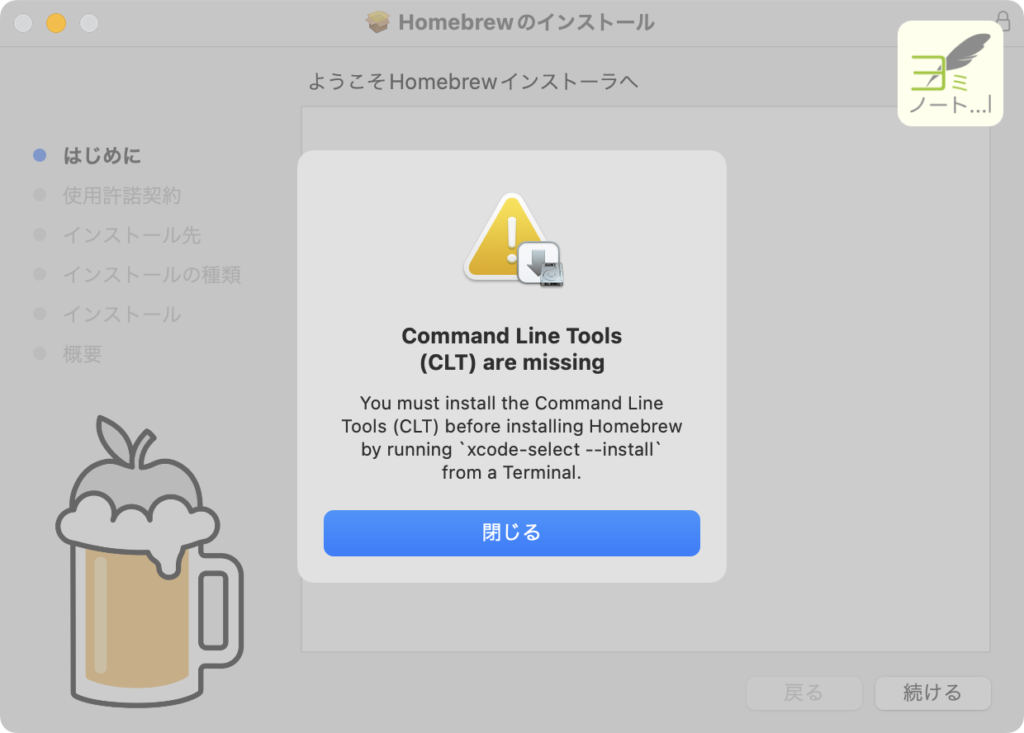
Homebrewを使用するためには、CLTがインストールされている必要があります。ですので、Homebrewのインストール前にそちらを済ませてしまいましょう。
ターミナルを開き、「xcode-select –install」というコマンドを実行します。確認のためのポップアップや規約の確認画面などが表示されますので、同意して進めてください。
インストールが完了したら、再びHomebrewのインストーラーを開いてください。
インストーラーの指示に沿って作業を進めます。左側のステップが「概要」のところまで進んだら、次のステップに進みます。
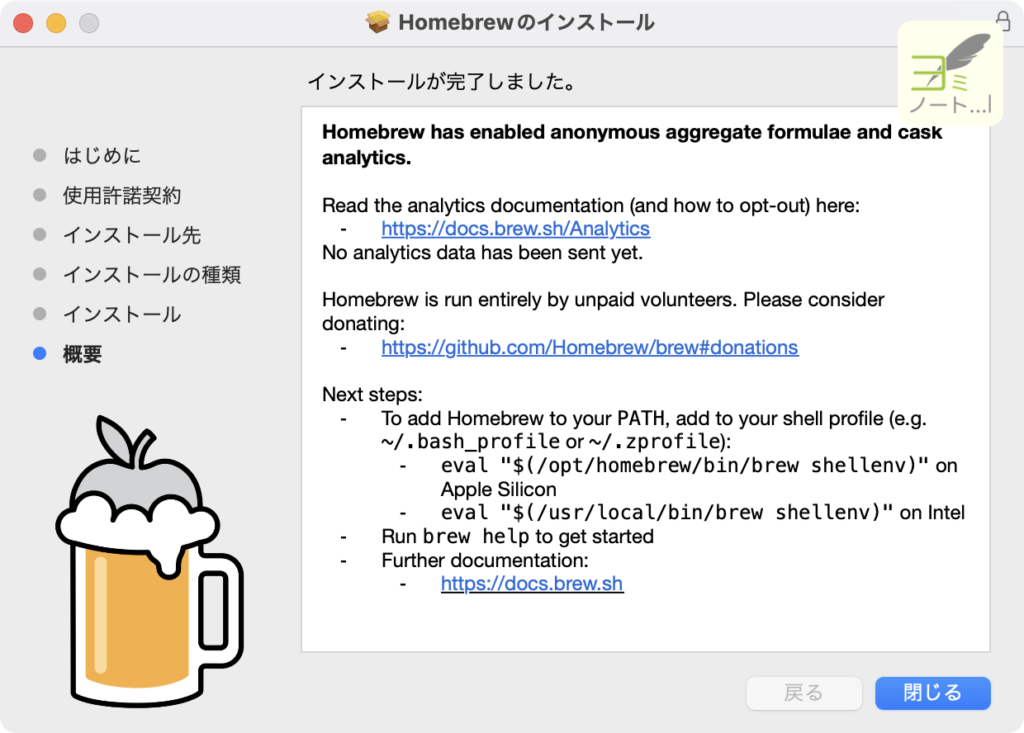
ターミナルを開き、Homebrewのコマンドが使用できるようにする設定を行います。
次のコマンドを実行して~/.zprofileを開きます。
「open ~/.zprofile」
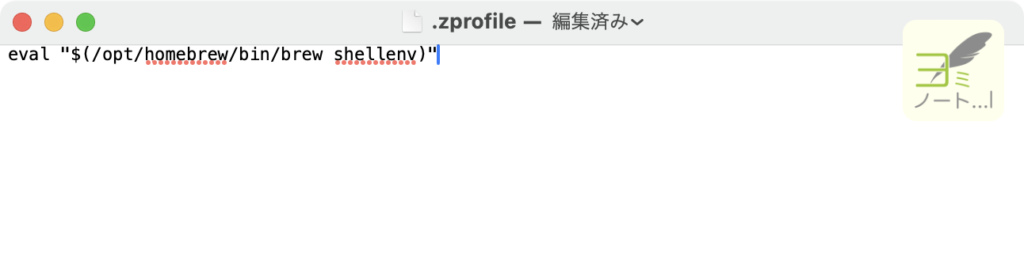
「The file [場所] does not exits.」と表示されたら
「touch ~/.zprofile」を実行し、ファイルを作成します。作成後、再びopenコマンドを実行します。
開かれたファイルには、以下の内容を入力します。
- Apple Silicon搭載Mac
-
eval “$(/opt/homebrew/bin/brew shellenv)”
- Intel CPU搭載Mac
-
eval “$(/usr/local/bin/brew shellenv)”

ターミナルで「brew –version」を実行してバージョンが表示されていれば、Homebrewのインストールは終了です!